Không dễ để chuyển từ Windows sang Linux. Mặc dù Linux Lite được thiết kế để giúp quá trình chuyển đổi dễ dàng hơn nhưng không có gì lạ khi vẫn có một số câu hỏi về cách hoạt động của Linux.
Với hướng dẫn phù hợp, bạn có thể bắt đầu hành trình trở thành người dùng Linux thành thạo. Dưới đây là một số mẹo hay nhất để bắt đầu với Linux Lite.
1. Học cách sử dụng Terminal
Bạn không thể tận hưởng trọn vẹn Linux nếu không sử dụng Terminal. Mặc dù trông có vẻ đáng sợ nhưng các lệnh cơ bản bạn sử dụng hàng ngày lại rất dễ học.
Nếu bạn muốn cài đặt một ứng dụng mới, hãy sử dụng các lệnh sau để cập nhật các gói của bạn và cài đặt chương trình đã chỉ định:
sudo apt-get update
sudo apt-get upgrade
sudo apt-get install programnameBạn cũng có thể sử dụng các lệnh như cd và ls khi bắt đầu điều hướng và quản lý các file của mình thông qua Terminal - mặc dù không có gì sai khi sử dụng ứng dụng file tích hợp sẵn để khởi động. Bạn sẽ được hưởng lợi từ việc sử dụng hướng dẫn để tìm hiểu các lệnh terminal cơ bản trong vài tuần đầu tiên sử dụng Linux Lite.
2. Sử dụng các công cụ tuyệt vời của Linux Lite
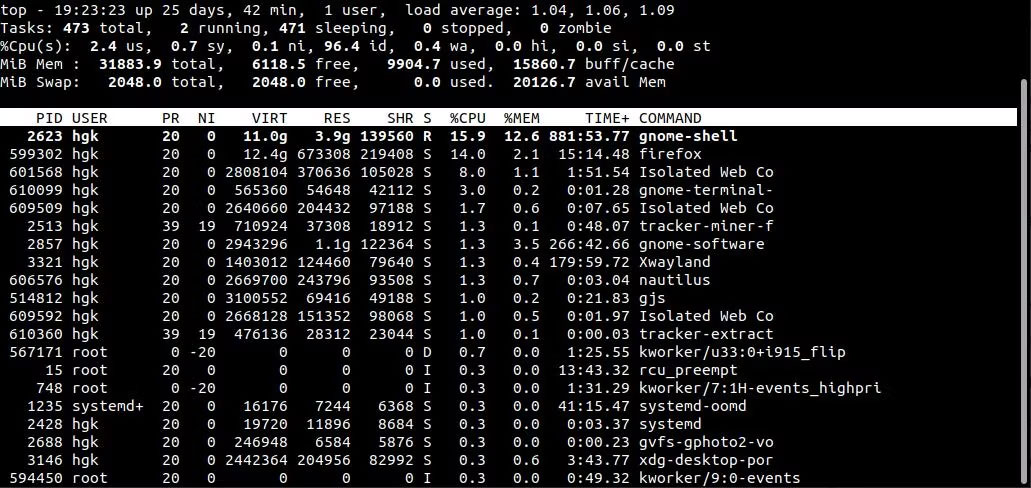
Terminal không chỉ để làm việc với các file - nó còn cực kỳ hữu ích để tìm hiểu thêm về hệ thống của bạn. Cần biết tiến trình hoạt động nào đang tiêu tốn nhiều tài nguyên CPU nhất? Lệnh top có thể giúp ích. tcpdump sẽ cho phép bạn xem các gói đi vào và ra khỏi mạng của bạn, trong khi netstat cho phép bạn tìm hiểu thêm về mạng của mình.
Các công cụ dòng lệnh đáng kinh ngạc tồn tại cho hầu hết mọi mục đích mà bạn có thể nghĩ tới - và bạn chỉ cần thực hiện một tìm kiếm trên Google là có thể khám phá ra chúng. Có các công cụ để xem nội dung của file, tiện ích để theo dõi hiệu suất hệ thống của bạn và thậm chí cả các chương trình dòng lệnh thú vị.
3. Cài đặt driver phần cứng và thiết bị
Nếu nhận thấy Linux Lite dường như không chạy hiệu quả ngay từ đầu, bạn có thể cần phải cài đặt driver thiết bị và phần cứng phù hợp. Theo mặc định, driver độc quyền không được cài đặt trên Ubuntu và các phiên bản phái sinh của nó - bao gồm cả Linux Lite. Bạn có thể kiểm tra xem có sẵn driver độc quyền nào hay không bằng cách mở menu và điều hướng đến Settings > Install Drivers.
Cảnh báo: Driver độc quyền của AMDGPU không được Linux Lite hỗ trợ, vì vậy bạn nên sử dụng driver mặc định.
4. Hiểu cấu trúc thư mục Linux
Cấu trúc thư mục được sử dụng trong Linux khác biệt đáng kể so với Windows. Bản thân thư mục OS tồn tại trong thư mục root (/) chứ không phải trong ổ C:.
Các file hệ thống được lưu trữ trong những thư mục như boot (cho bootloader), dev (đối với các file liên quan đến phần cứng), etc (đối với những file cấu hình hệ thống). Các file tài khoản của bạn được lưu trữ trong thư mục home.
5. Cài đặt phần mềm yêu thích của bạn
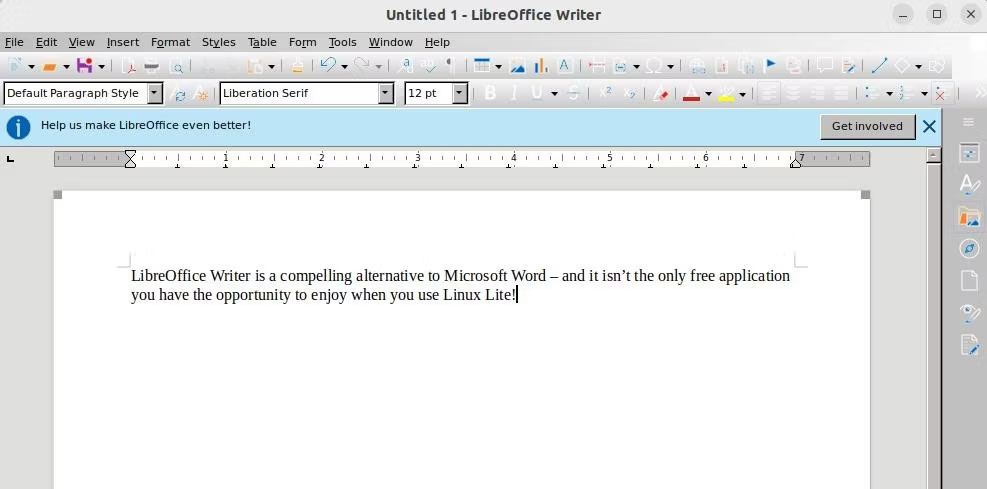
Linux Lite mặc định bao gồm một bộ phần mềm ấn tượng. Một số ứng dụng được cài đặt sẵn trên Linux Lite bao gồm:
- LibreOffice Suite, một giải pháp thay thế ấn tượng và miễn phí cho Microsoft Office
- Lite Themes, cung cấp GUI dễ sử dụng để tùy chỉnh hệ thống của bạn
- GIMP Image Editor, một giải pháp thay thế Photoshop mã nguồn mở
- TimeShift, một ứng dụng có thể tự động tạo snapshot hệ thống
Tuy nhiên, những ứng dụng này không phải lúc nào cũng có sẵn. Bạn có thể thử tải xuống snaps nếu muốn có trải nghiệm cài đặt liền mạch hoặc sử dụng ứng dụng Lite Software tích hợp của Linux Lite để tải xuống các chương trình mới. Bạn thậm chí có thể thử tải xuống các chương trình mới thông qua Terminal nếu bạn gặp phải một thử thách nhỏ.
 Công nghệ
Công nghệ  AI
AI  Windows
Windows  iPhone
iPhone  Android
Android  Học IT
Học IT  Download
Download  Tiện ích
Tiện ích  Khoa học
Khoa học  Game
Game  Làng CN
Làng CN  Ứng dụng
Ứng dụng 


















 Linux
Linux  Đồng hồ thông minh
Đồng hồ thông minh  macOS
macOS  Chụp ảnh - Quay phim
Chụp ảnh - Quay phim  Thủ thuật SEO
Thủ thuật SEO  Phần cứng
Phần cứng  Kiến thức cơ bản
Kiến thức cơ bản  Lập trình
Lập trình  Dịch vụ công trực tuyến
Dịch vụ công trực tuyến  Dịch vụ nhà mạng
Dịch vụ nhà mạng  Quiz công nghệ
Quiz công nghệ  Microsoft Word 2016
Microsoft Word 2016  Microsoft Word 2013
Microsoft Word 2013  Microsoft Word 2007
Microsoft Word 2007  Microsoft Excel 2019
Microsoft Excel 2019  Microsoft Excel 2016
Microsoft Excel 2016  Microsoft PowerPoint 2019
Microsoft PowerPoint 2019  Google Sheets
Google Sheets  Học Photoshop
Học Photoshop  Lập trình Scratch
Lập trình Scratch  Bootstrap
Bootstrap  Năng suất
Năng suất  Game - Trò chơi
Game - Trò chơi  Hệ thống
Hệ thống  Thiết kế & Đồ họa
Thiết kế & Đồ họa  Internet
Internet  Bảo mật, Antivirus
Bảo mật, Antivirus  Doanh nghiệp
Doanh nghiệp  Ảnh & Video
Ảnh & Video  Giải trí & Âm nhạc
Giải trí & Âm nhạc  Mạng xã hội
Mạng xã hội  Lập trình
Lập trình  Giáo dục - Học tập
Giáo dục - Học tập  Lối sống
Lối sống  Tài chính & Mua sắm
Tài chính & Mua sắm  AI Trí tuệ nhân tạo
AI Trí tuệ nhân tạo  ChatGPT
ChatGPT  Gemini
Gemini  Điện máy
Điện máy  Tivi
Tivi  Tủ lạnh
Tủ lạnh  Điều hòa
Điều hòa  Máy giặt
Máy giặt  Cuộc sống
Cuộc sống  TOP
TOP  Kỹ năng
Kỹ năng  Món ngon mỗi ngày
Món ngon mỗi ngày  Nuôi dạy con
Nuôi dạy con  Mẹo vặt
Mẹo vặt  Phim ảnh, Truyện
Phim ảnh, Truyện  Làm đẹp
Làm đẹp  DIY - Handmade
DIY - Handmade  Du lịch
Du lịch  Quà tặng
Quà tặng  Giải trí
Giải trí  Là gì?
Là gì?  Nhà đẹp
Nhà đẹp  Giáng sinh - Noel
Giáng sinh - Noel  Hướng dẫn
Hướng dẫn  Ô tô, Xe máy
Ô tô, Xe máy  Tấn công mạng
Tấn công mạng  Chuyện công nghệ
Chuyện công nghệ  Công nghệ mới
Công nghệ mới  Trí tuệ Thiên tài
Trí tuệ Thiên tài